win10系统修改计算机名称教程
1、按下win键打开开始菜单栏,点击开始菜单栏左侧的“设置”图标
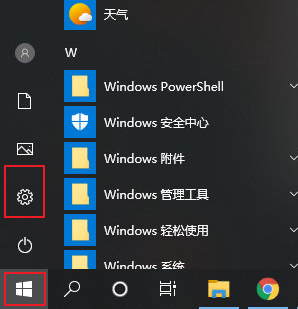
2、在弹出的Windows 设置窗口中点击“系统”选项
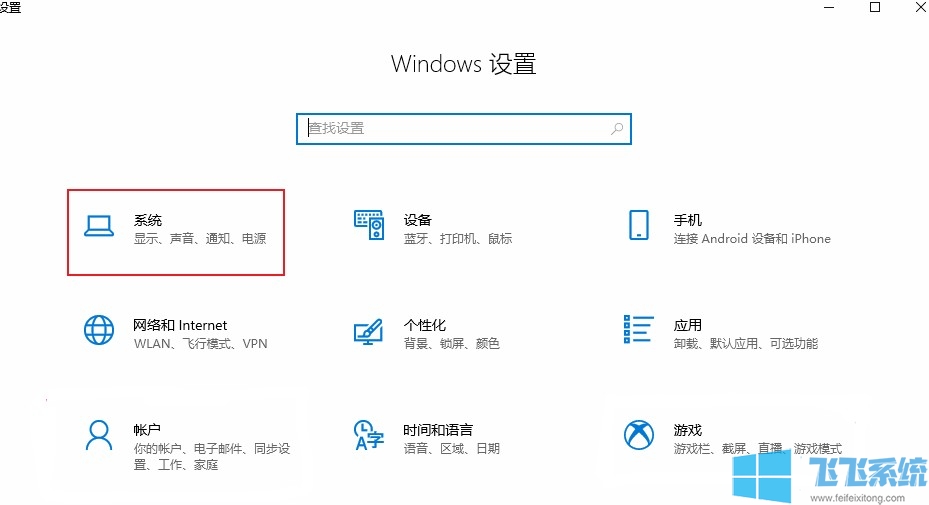
3、在系统相关设置左侧菜单中点击“关于”菜单项
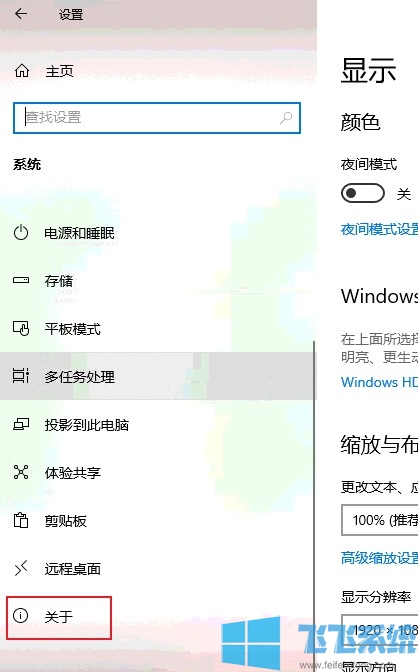
4、这时右侧窗口中会显示出系统相关内容,点击“重命名电脑”按钮
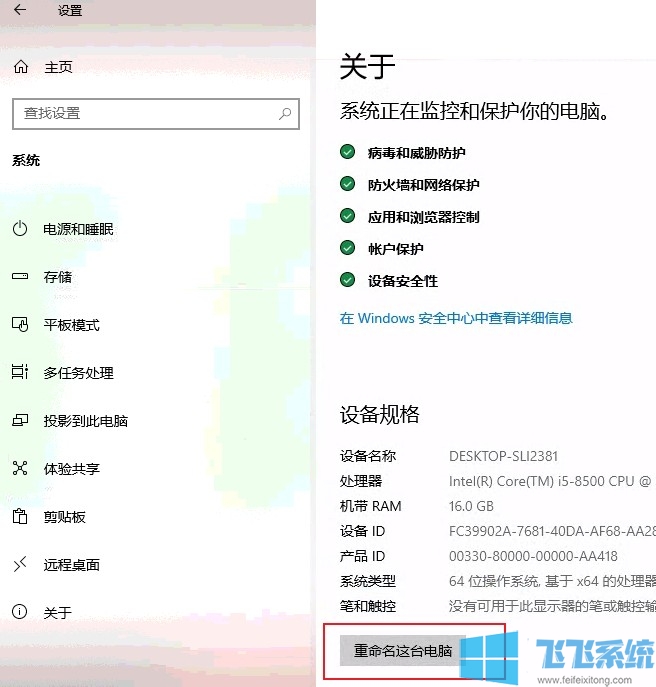
5、在弹出的框中输入需要修改的计算机名,点击下一步,完成后按照提示重启计算机就可以成功完成修改了
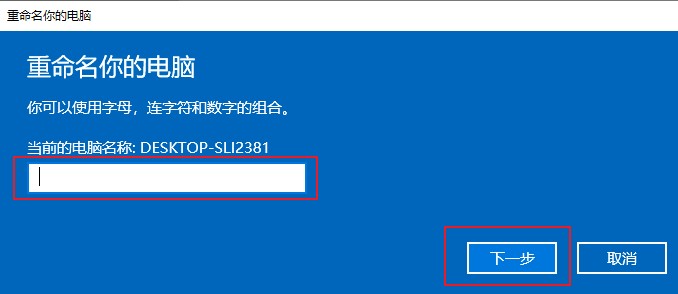
以上就是win10系统修改计算机名称教程,更多win10系统相关内容欢迎继续关注深度系统
分享到: